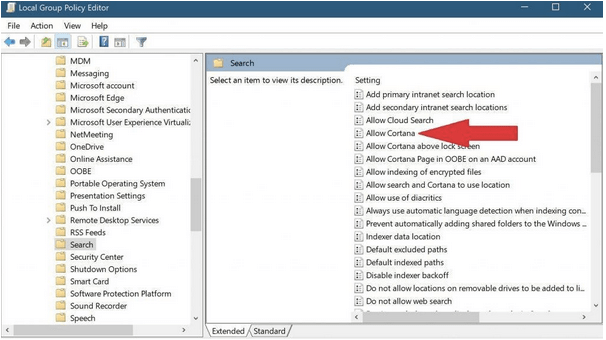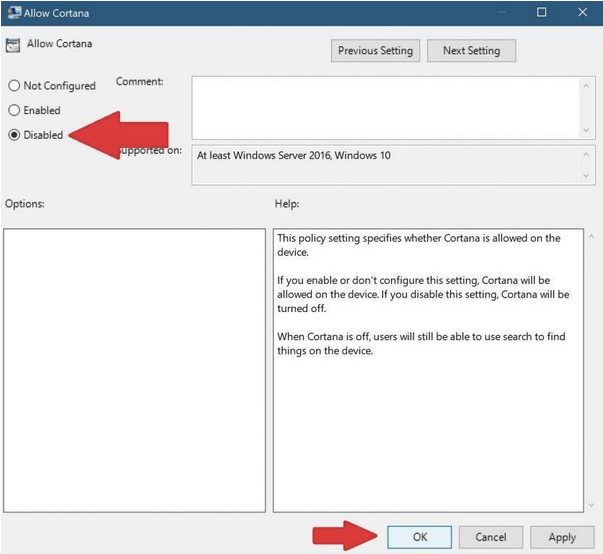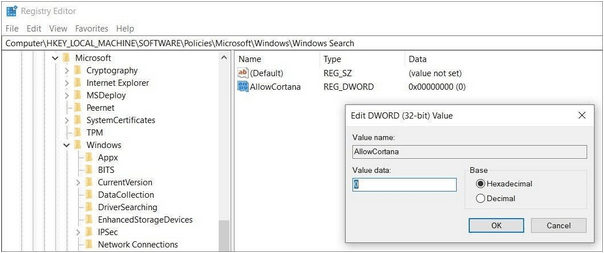Digitalni pomočniki naj bi nam olajšali življenje, zato jih več tehnoloških podjetij integrira v vse vrste naprav. Morda že poznate priljubljene osebne pomočnike, ki se aktivirajo z glasom, kot so Alexa , Siri , Google Assistant in Cortana . Odkar je Windows izdal pomočnika za osebno produktivnost Cortana, lahko uporabniki osebnih računalnikov izdajajo glasovne ukaze za olajšanje vsakodnevnih operacij. Je pa že dolgo pod intenzivnim pregledom. Zato ljudje iščejo načine za popolno odstranitev Cortane iz računalnika z operacijskim sistemom Windows !
Morda boste želeli prebrati: Siri proti Alexa proti Cortana proti Google Assistant!
Odkrivanje pomanjkljivosti, ki jih prinaša Cortana
Kot vsak digitalni pomočnik, Cortana vedno posluša. Čeprav vam pomaga olajšati življenje, ima nekaj večjih napak:
- Cortane ni mogoče prisiliti v prenos zlonamerne vsebine iz interneta, vendar jo je mogoče uporabiti za zagon skriptov in drugih izvedljivih datotek s pogona USB. Zato lahko glasovnega pomočnika zavedete, da namesti zlonamerno programsko opremo in druge grožnje.
- Omogočanje funkcije »Hej Cortana« vam omogoča dostop do osebnega pomočnika tako, da preprosto izgovorite »Hej Cortana«. To je precej kul funkcija, kot sta Siri ali Google Assistant, vendar deluje le približno polovico časa, ko sem jo preizkusil. Še vedno je malo zadrego!
- Med testom IQ digitalnega pomočnika je Cortana prinesla neprijetne rezultate. Ko so jo primerjali z vodilnimi digitalnimi pomočniki, je bilo ugotovljeno, da je Cortana zadnja v svoji sposobnosti odgovarjanja na vprašanja.
Seveda Microsoft trdi, da je Windows 10 vrhunska varnost in da je operacijski sistem najvarnejši od vseh, a ob upoštevanju vseh ranljivosti, ki jih najdemo v sistemu Windows 10 , se zagotovo ne počutimo varne!
Obvezno prebrati: Kako popraviti, da »Cortana ne deluje« v sistemu Windows 10?
Kako varno odstraniti Cortano iz računalnika z operacijskim sistemom Windows?
Brez zadnjih večjih izboljšav v Cortani se zdi, da Microsoft prepušča bojišče priljubljenim glasovnim pomočnikom . Torej lahko sledite navodilom po korakih za popolno odstranitev Cortane.
1. KORAK – Z iskalno vrstico Windows poiščite PowerShell in kliknite prvi rezultat, ki se prikaže na vašem zaslonu.
2. KORAK - Z desno tipko miške kliknite rezultat in izberite možnost Zaženi kot skrbnik.
3. KORAK - V okno PowerShell vnesite naslednji ukaz:
(Remove the ' marks): 'Get-AppxPackage -allusers Microsoft.549981C3F5F10 | Remove-AppxPackage'
Izvedite ukaz, da kliknete gumb Enter. Gumb v opravilni vrstici bo ostal, vendar lahko z desno tipko miške kliknete opravilno vrstico in trajno počistite možnost Prikaži gumb Cortana. To je verjetno najlažji način za izklop Cortane v računalniku z operacijskim sistemom Windows. Lahko poskusite z drugimi rešitvami, o katerih razpravljamo spodaj!
Obvezno prebrati: Kako odpraviti težave s Cortano?
Odstranite Cortano z urejevalnikom pravilnikov skupine
No, lahko pa tudi odstranite Cortano z urejevalnikom pravilnika lokalne skupine . Sledite spodnjim navodilom, da začnete spreminjati:
1. KORAK – Pritisnite tipke za bližnjice – tipka Windows + gumb R, da zaženete pogovorno okno Zaženi.
2. KORAK – V okno Zaženi vnesite gpedit.msc in pritisnite gumb V redu, da zaženete urejevalnik pravilnika lokalne skupine na vašem računalniku.
3. KORAK - V novem oknu, ki se prikaže na vašem zaslonu, sledite spodnji poti:
Konfiguracija računalnika > Skrbniške predloge > Komponente sistema Windows > Iskanje
4. KORAK - Zdaj morate v desnem delu poiskati vnos z napisom »Dovoli Cortano«. Ko ga najdete, ga dvokliknite in v novem pojavnem oknu izberite možnost Onemogočeno.
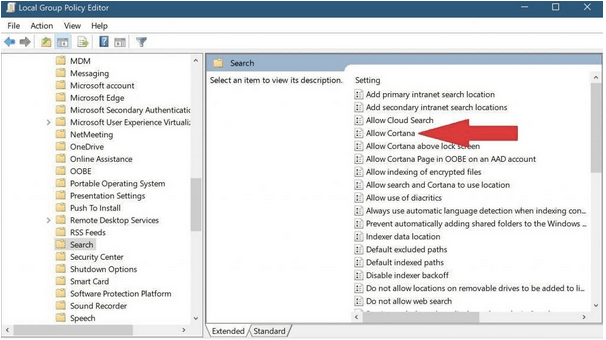
5. KORAK - Pritisnite gumb V redu, da shranite spremembe.
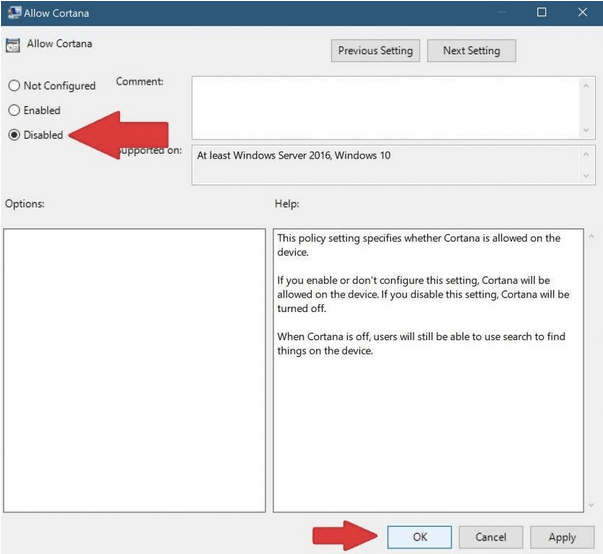
Za uspešno izvedbo sprememb preprosto zaprite urejevalnik pravilnika lokalne skupine in znova zaženite računalnik. Takoj, ko se vaš računalnik znova zažene, bo Cortana odstranjena iz vašega računalnika!
Odstranite Cortano prek registra Windows
Cortana je močno integrirana v funkcionalnost iskanja sistema Windows 10. Torej morate ustvariti točko za obnovitev sistema, da zagotovite, da lahko hitro obnovite računalnik v prejšnje stanje, če kaj ovira vaš računalnik. Ste novi s funkcijo za obnovitev sistema? Za pomoč sledite spodnjim navodilom ~
1. KORAK – Pritisnite tipke za bližnjice – tipka Windows + gumb R, da zaženete pogovorno okno Zaženi.
2. KORAK – V oknu Zaženi vnesite ukaz regedit in pritisnite gumb Enter.
3. KORAK - Pomaknite se na naslednjo pot:
HKEY_Local_Machine > PROGRAMSKA OPREMA > Politike > Microsoft > Okno
4. KORAK – Z desno tipko miške kliknite imenik Windows in izberite Novo > Ključ.
5. KORAK - Zdaj poimenujte novo ustvarjeno mapo kot Windows Search. Z desno miškino tipko kliknite nanjo in izberite Novo > DWORD (32-bitna) vrednost.
6. KORAK - Na tej točki morate novo datoteko poimenovati kot AllowCortana. Dvokliknite ga in nastavite njegovo vrednost na 0. Kliknite gumb V redu, da dokončate postopek. Ta ukaz bo trajno odstranil Cortano iz vašega računalnika!
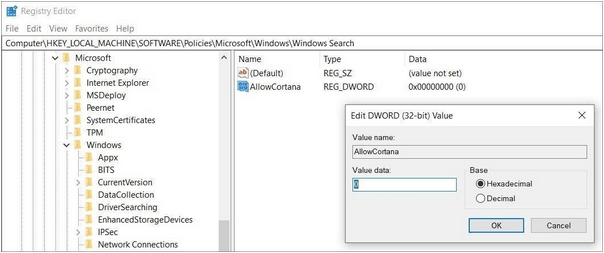
Zdaj zaprite urejevalnik registra in znova zaženite računalnik z operacijskim sistemom Windows, da uspešno izvedete spremembe in odstranite Cortano v računalniku.
Popolnoma odstranite Cortano s tem preprostim krampom
Tukaj je še en nori kramp za enostavno trajno izklop Cortane v računalniku z operacijskim sistemom Windows.
1. KORAK – Prenesite datoteko zip. Odstranite Cortano .
KORAK 2 - Preprosto izvlecite vse datoteke iz arhiva ZIP. Zdaj poiščite datoteko Uninstall Cortana.cmd
3. KORAK - Ko ga najdete, ga z desno miškino tipko kliknite, da zaženite kot skrbnik.
Bodite potrpežljivi in pustite, da se celoten postopek konča. Takoj, ko je to končano, znova zaženite računalnik, da odstranite Cortano v računalniku z operacijskim sistemom Windows 10.
Pogosta vprašanja: Odstranjevanje in onemogočanje osebnega pomočnika Cortana
Q1. Kako znova namestiti Cortano?
Če želite Cortano znova namestiti v računalnik, sledite spodnjim navodilom:
- Zaženite Microsoft Store in poiščite aplikacijo Cortana. Kliknite tukaj za navigacijo do trgovine!
- Kliknite gumb Odpri in začnite nameščati digitalnega pomočnika za vaš računalnik z operacijskim sistemom Windows.
Q2. Kako onemogočiti Cortano v sistemu Windows 10?
Sledite spodnjim korakom, da začasno onemogočite Cortano:
- Pritisnite tipke za bližnjice: CTRL + SHIFT + ESC
- V upravitelju opravil kliknite možnost Zagon.
- Poiščite in izberite Cortano.
- Pritisnite gumb Onemogoči.
- Zdaj odprite meni Start in poiščite Cortano v razdelku Vse aplikacije.
- Ko najdete, z desno tipko miške kliknite Cortano in se pomaknite do možnosti Več.
- Pritisnite Nastavitve aplikacije in izklopite možnost poleg Zaženi ob prijavi
Q3. Kako omejim zbiranje podatkov Cortane?
Želite omejiti podatke, ki jih zbira Cortana ? Sledite spodnjim korakom:
- Kliknite Start > Nastavitve.
- Pomaknite se do plošče z nastavitvami Cortane.
- Preprosto izklopite vsak preklop.
- Na isti strani se pomaknite do Spremeni, kaj Cortana ve o meni v oblaku.
- Ko kliknete nanj, se prikaže razdelek z osebnimi podatki.
- Na isti strani se morate zdaj pomakniti in klikniti možnost Počisti!
| ROČNO IZBRANI IZDELKI ZA VAS:
|